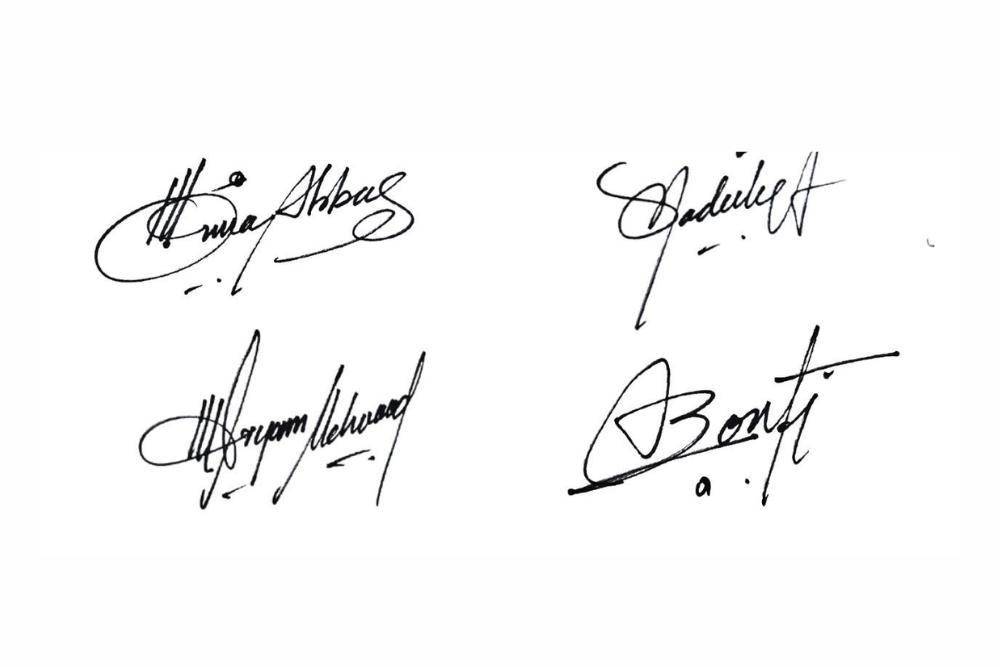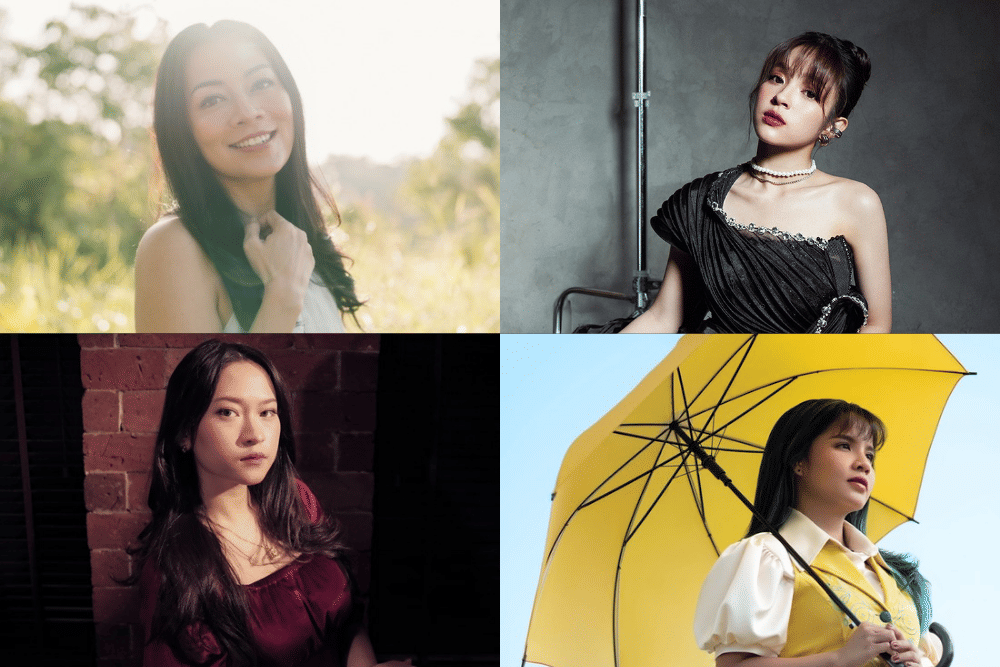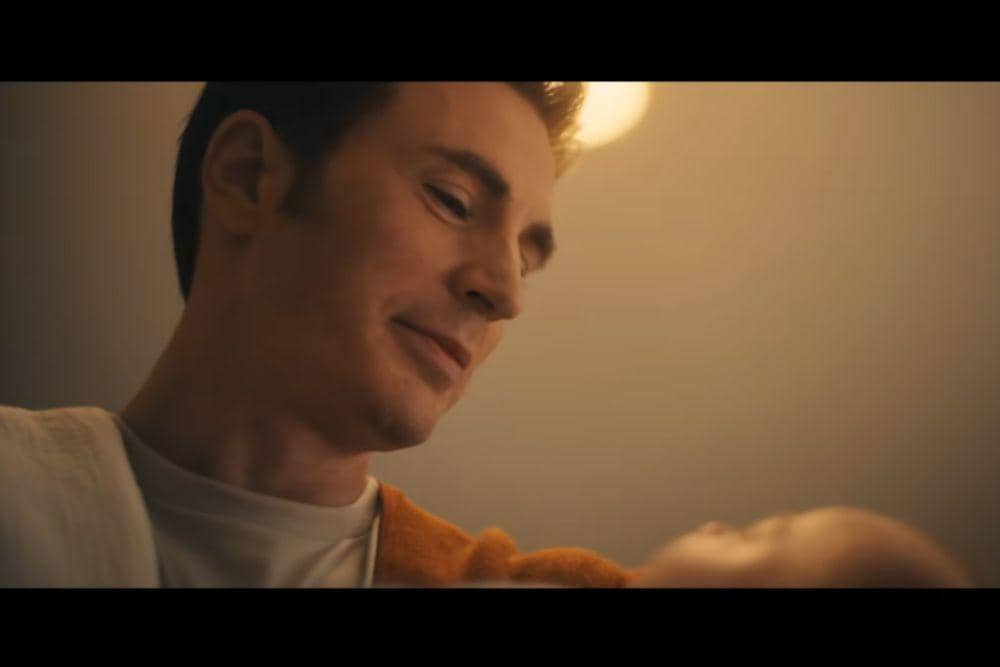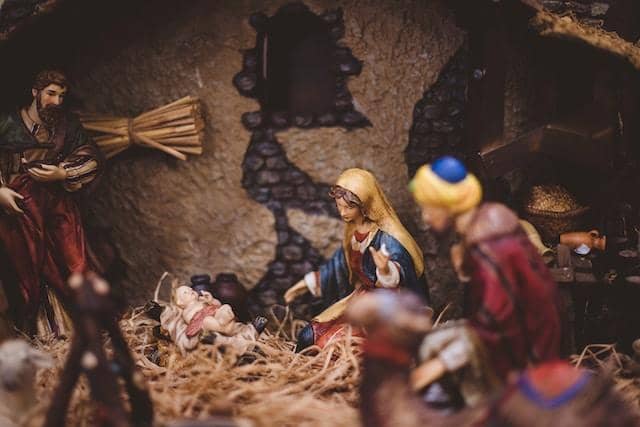4 Cara agar Video TikTok Tidak Buram dan Kualitasnya Bagus
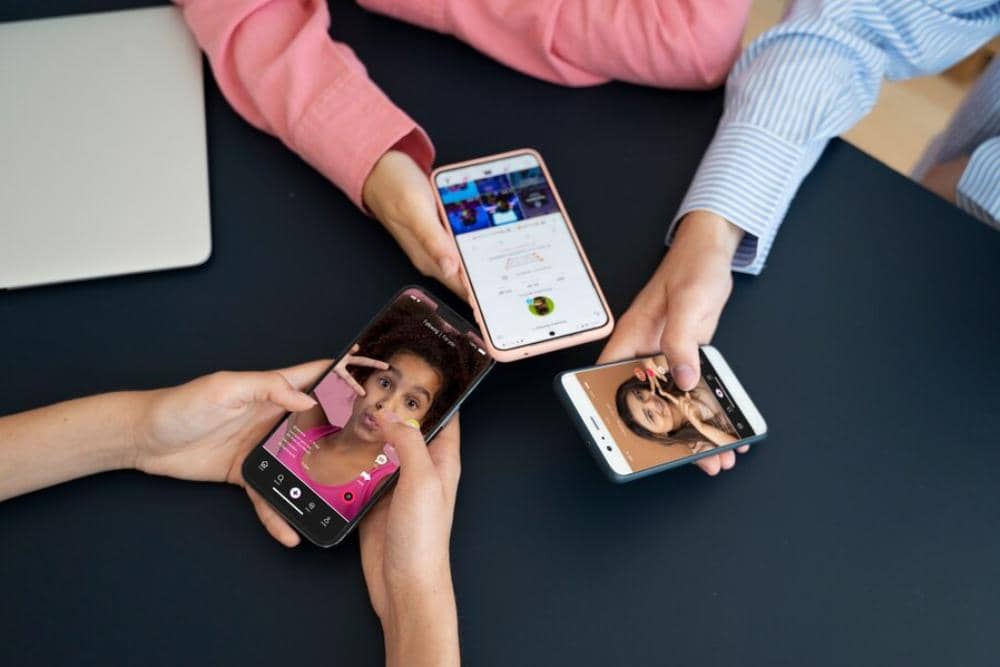
Saat melihat video TikTok, kamu tentu sering mengagumi video dari para kreator yang tampak jernih dan berkualitas tinggi. Namun saat membuat sendiri, video yang kita buat sering kali pecah dan berkualitas rendah.
Untuk mengatasinya, kamu perlu cara agar video TikTok tidak buram bahkan setelah diunggah. Dalam artikel ini akan dibahas 4 cara yang bisa kamu terapkan untuk membuat video yang lebih berkualitas.
Simak langkah dan cara selengkapnya dalam artikel berikut ini, ya.
1. Rekam video dengan resolusi tinggi
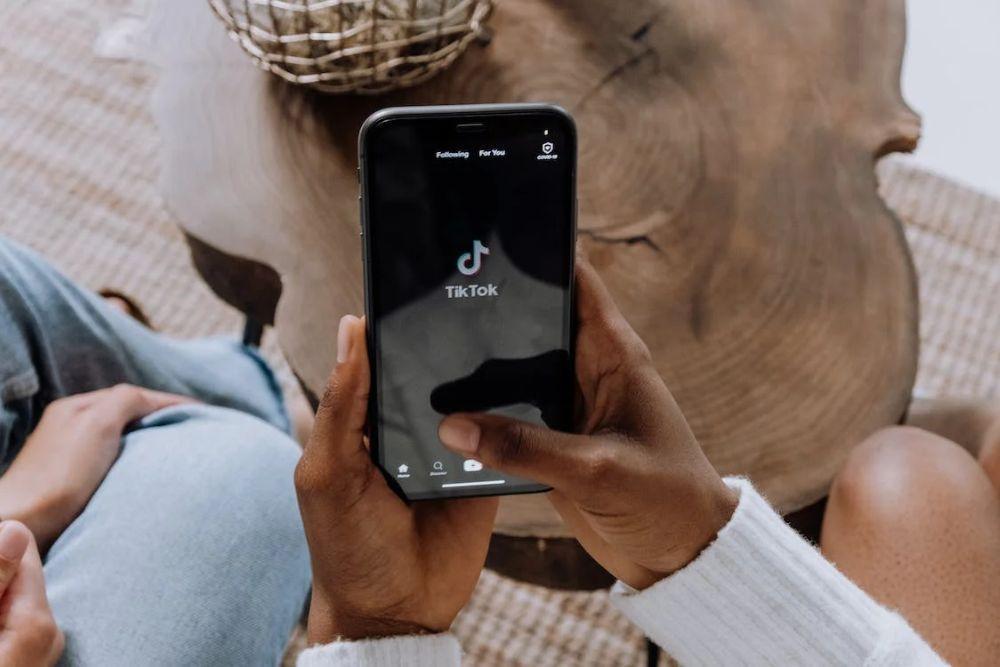
Meski saat direkam menggunakan TikTok videonya tampak jernih, tetapi platform ini sebenarnya tidak mendukung resolusi 4K. Maka dari itu, jika kamu merekam menggunakan perangkat beresolusi 4K, TikTok secara otomatis akan menurunkan skala videonya menjadi 1080p. Hal itu akan berpotensi menurunkan kualitas visualnya juga.
Untuk mengatasinya, kamu perlu merekam video langsung dengan resolusi 1080p sejak awal. Jika begitu, maka kualitas video aslinya akan tetap utuh, bahkan setelah diunggah ke TikTok.
Kalau kamu menggunakan iPhone, bukalah Pengaturan > Kamera > Rekam > Video. Lalu, pilih di antara daftar resolusi yang tersedia, yakni 1080p HD pada 30 fps atau 1080 HP pada 60 fps. Sedangkan untuk Android, buka aplikasi Kamera, pilih Video dan temukan resolusi yang sesuai dengan 1080p.
2. Matikan mode penghemat data
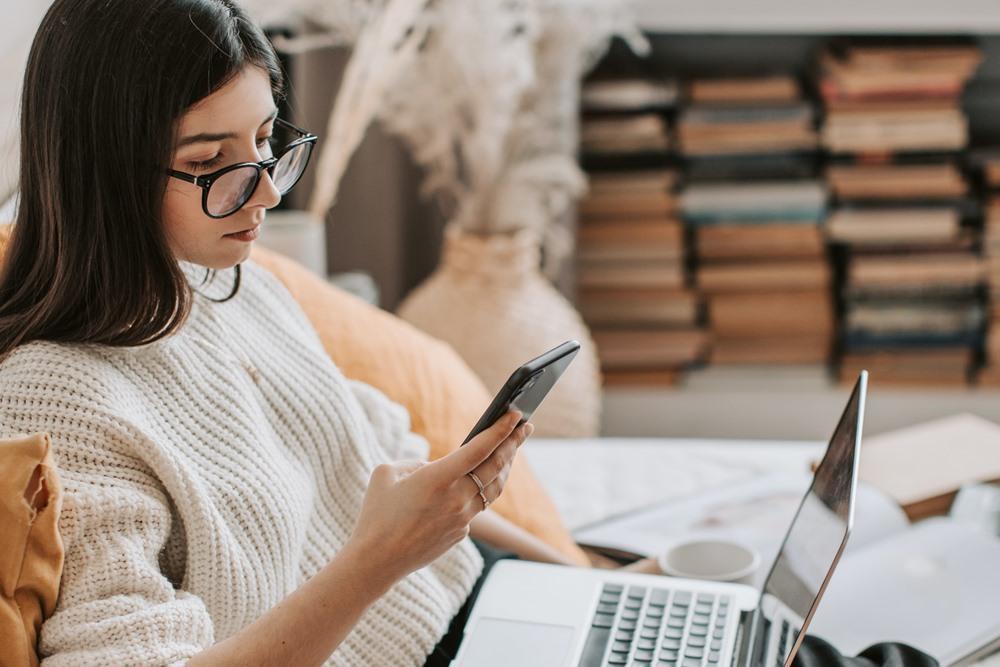
Tanpa disadari, ada pengaturan 'Penghemat Data' di dalam aplikasi TikTok. Pengaturan tersebut akan membantu pengguna yang menggunakan data seluler menonton video lebih lancar.
Namun, pengaturan tersebut ternyata bisa mengompresi video dan mengurangi penggunaan data. Hasilnya, kualitas video pun bisa menjadi menurun.
Nah, cara agar video TikTok tidak buram adalah dengan mematikan mode 'Penghemat Data' di TikTok. Buka 'Profil' terlebih dahulu, lalu ketuk tiga garis di sudut kanan atas.
Kalau sudah, ketuk 'Pengaturan dan Privasi' dan temukan menu 'Penghemat Data' di bagian 'Chace & Seluler'. Klik menu tersebut dan ketuk untuk menonaktifkan pengaturannya.
Selain pengaturan di TikTok, kamu juga perlu memeriksa pengaturan 'Penghemat Data' di perangkat karena beberapa mungkin memiliki fitur penyimpanan data sendiri.
3. Jangan mengedit dengan aplikasi TikTok
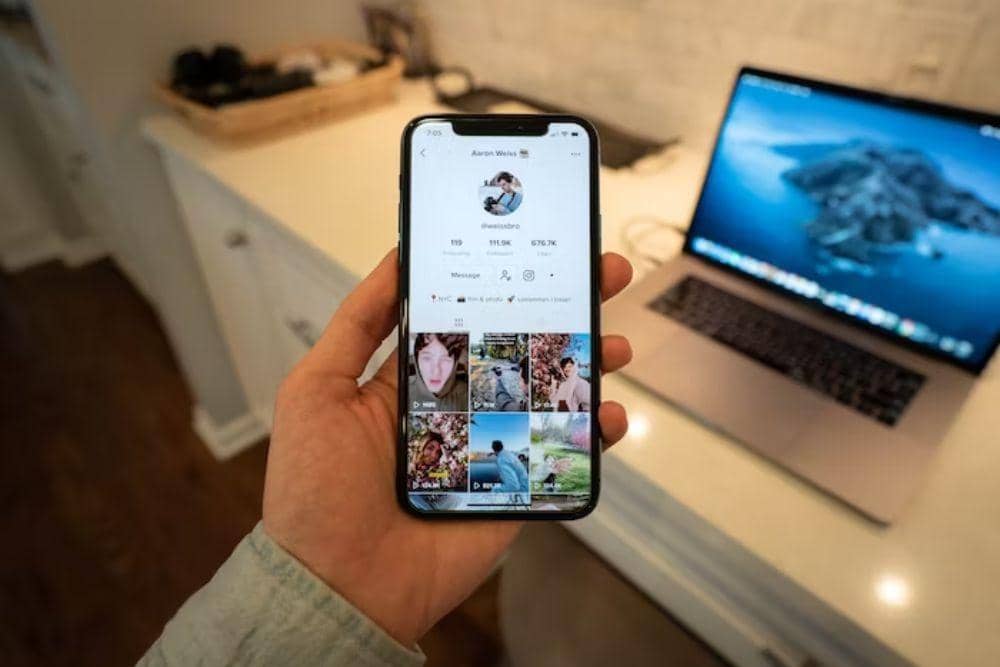
Alih-alih langsung mengedit video di aplikasi TikTok, kamu justru bisa menggunakan aplikasi pihak ketiga. Sebab, mengedit video di aplikasi langsung bisa mengakibatkan penurunan kualitas video.
Kini sudah ada berbagai aplikasi edit video lainnya yang lebih bagus dan memiliki fitur lebih lengkap tanpa mengurangi kualitas video. Kamu juga bisa mengonversi video dari 4K ke resolusi 1080p. Salah satu aplikasi edit video yang bisa digunakan adalah CapCut.
4. Pastikan kamu memiliki koneksi WiFi yang baik

Terakhir, kualitas video yang buruk juga bisa disebabkan oleh data seluler yang kurang stabil. Maka, lebih disarankan untuk beralih ke WiFi jika kamu akan mengunggah video di TikTok. Sebab, WiFi biasanya punya kecepatan internet yang lebih baik dibandingkan dengan data seluler.
Meski kualitas videonya baik-baik saja, tapi bisa jadi tampak buram di perangkatmu karena data seluler yang digunakan. Jika begitu, maka pindahkan koneksi ke WiFi, segarkan halaman, dan tonton videonya kembali.
Ternyata ada 4 cara khusus yang bisa memengaruhi kualitas video TikTok yang kamu buat. Semoga cara agar video TikTok tidak buram di atas bisa membantumu untuk membuat konten yang lebih jernih dan berkualitas.